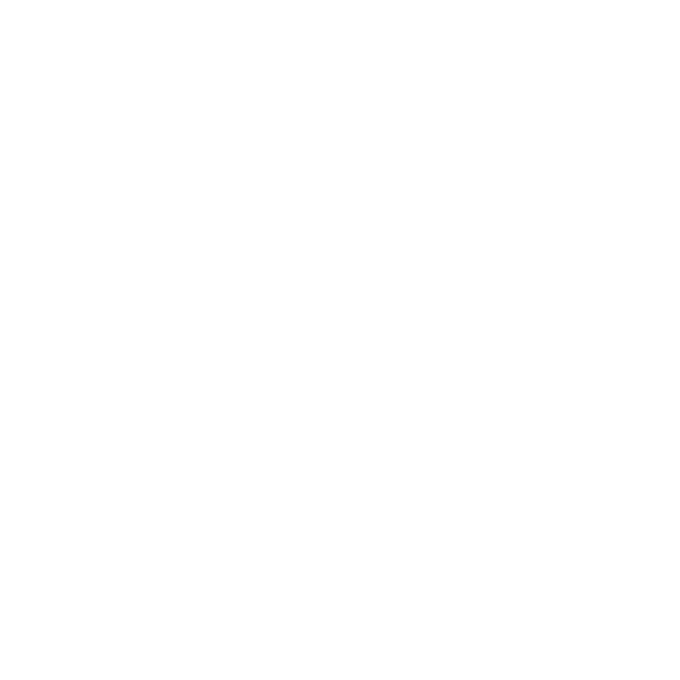14 Deutsch
Auf dem Server-PC
1 FSX- und FIP-Treiber müssen installiert sein und funktionieren.
2 Original-DVD1: FSX Deluxe Edition; Öne den SDK-Ordner und führe Setup.exe aus.
3 Versteckte Dateien anzeigen. Navigiere im Windows Explorer (unter Vista die Alt-
Taste drücken) zu Werkzeuge > Ordneroptionen. Wähle die Registerkarte „Ansicht“
aus. Markiere unter Erweiterte Einstellungen > Abschnitt „Versteckte Dateien
und Ordner“ die Option „Versteckte Dateien und Ordner anzeigen“.
4 Suche die Datei SimConnect.xml
Unter Vista: C:\Benutzer\Benutzername\AppData\Roaming\Microsoft\FSX\
Unter XP: C:\Dokumente und Einstellungen\Anwendungsdaten\Microsoft\FSX\
Add section within the section <SimBase.Document...>
<SimConnect.Comm>
<Disabled>False</Disabled>
<Protocol>IPv4</Protocol>
<Scope>global</Scope>
<Address>SERVER_MACHINE_IP_ADDRESS</Address>
<MaxClients>64</MaxClients>
<Port>SERVER_MACHINE_PORT_NUMBER</Port>
<MaxRecvSize>4096</MaxRecvSize>
<DisableNagle>False</DisableNagle>
</SimConnect.Comm>
Hinweis: Finde die IP-Adresse des Server-Computers heraus und gib diese in das Feld
über „Systemsteuerung > Netzwerkverbindungen > LAN-Verbindung“ ein. Wähle die Registerkarte
„Support“ aus.
Hinweis: Wähle eine Portnummer über 1024 (nicht 8080). Wir empfehlen 2001.
Hinweis: Notiere dir die IP-Adresse und die Portnummer des Server-Computers für die Einrichtung
des Client-Computers.